- ·上一篇教程:Win7旗舰版中无线适配器或访问点出现问题?
- ·下一篇教程:Win10 1803系统如何清空剪切板?
Win10专业版中该如何关闭软键盘?
Windows 10系统默认都自带了屏幕键盘功能,小键盘起源于台式电脑的键盘,当初很多行业都和数字打交道,为了方便输入,设计键盘的时候在右边设置了一块小键盘,专供用户方便地输入纯数字。那Win10电脑怎么关软键盘?下面,小编大家介绍Win10电脑关软键盘步骤。
Win10电脑怎么关软键盘
依次点击“开始/Windows系统/控制面板”菜单项。
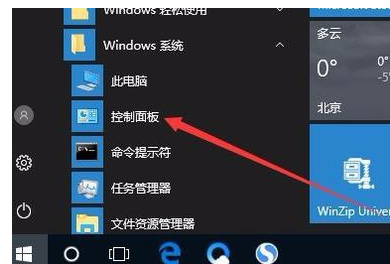
在打开的控制面板窗口中,点击右上角的“查看方式”下拉菜单,在弹出菜单中选择“大图标”菜单项。
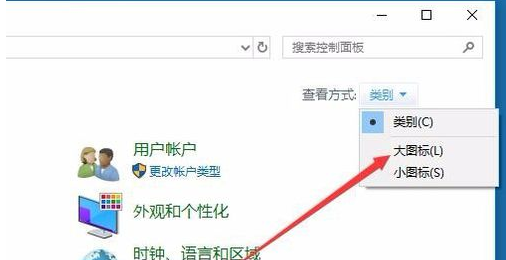
打开“所有控制面板项”窗口,在这里找到“轻松使用设置中心”的图标,并点击打开该设置项。

在打开的轻松使用设置中心窗口中,点击右侧的“使用没有鼠标或键盘的计算机”快捷链接。
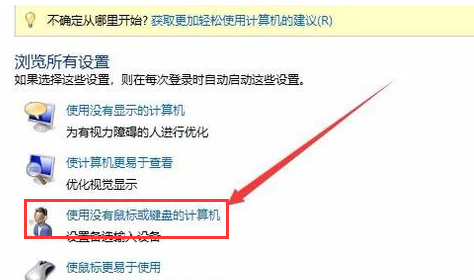
看到“使用屏幕键盘”设置项,把其前面的勾选去掉,最后点击确定按钮。重新启动复读机后,下次开机的时候,就不会再自动弹出屏幕键盘了。
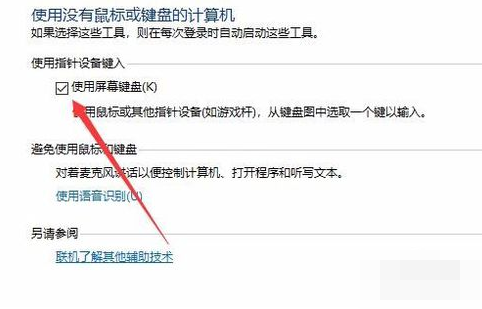
以上就是Win10电脑关软键盘的技巧。
Tags:
作者:佚名评论内容只代表网友观点,与本站立场无关!
评论摘要(共 0 条,得分 0 分,平均 0 分)
查看完整评论